ping을 시각적으로 보기 위해 시뮬레이션 모드를 이용해 보겠습니다.

오른쪽 하단의 시뮬레이션 모드를 키고 PC0 Desktop에 들어가 192.168.0.6에 Ping을 보내면
pc0에 편지모양 아이콘이 생깁니다.
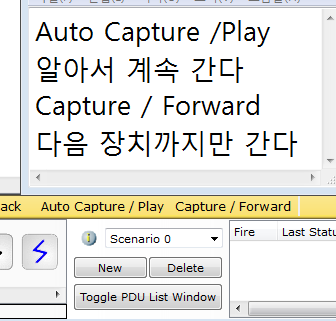
하단에 Auto Capture /Play 와 Capture / Forward 가 있는데 Auto Capture /Play는 처음부터 끝까지 시뮬레이션 합니다.
Capture / Forward는 다음 장치까지 시뮬레이션 합니다.

오른쪽에 있는 돋보기를 누르고 스위치를 누르면 MAC Table 을 확인 할 수 있습니다.

추가로 맥테이블을 확인하는 또 다른 방법은 스위치에서
show mac-address-table 명령어를 치면 확인 가능합니다.

돋보기로 편지를 클릭하면 내보내는 데이터의 자세한 정보와
주고받는 장치의 MAC Address 을 확인 할 수 있습니다.
출발지 src source address
도착지 목적지 dest destination address
'네트워크' 카테고리의 다른 글
| Cisco Packet Tracer (시스코 패킷트레이서) 기본 설정 2 -Router(라우터) 설정 (0) | 2021.04.21 |
|---|---|
| 패킷 트레이서 스위치(Switch)와 허브(Hub) 동작비교(Cisco Packet Tracer ) (0) | 2021.04.21 |
| Cisco Packet Tracer (시스코 패킷트레이서) 기본 설정 1 (0) | 2021.04.21 |
| 다이렉트 케이블, 크로스 케이블 (0) | 2021.04.21 |
| 네트워크 인프라 <라우터(Router),스위치(Switch),허브(Hub)> (0) | 2021.04.21 |


